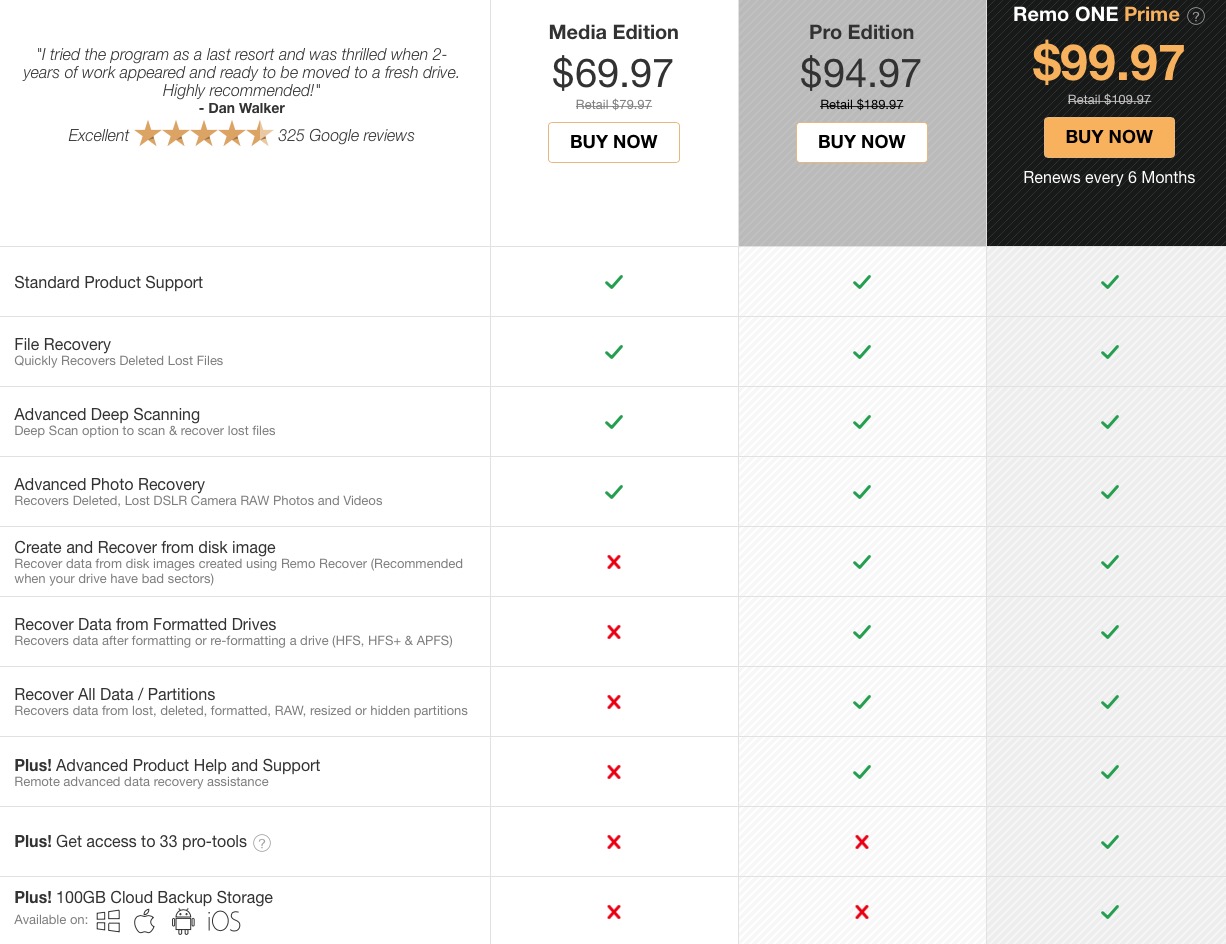Med största sannolikhet har var och en av oss lyckats radera ett viktigt foto eller video. Lyckligtvis finns det dock även en papperskorg mot oavsiktlig radering av filer, från vilken vi kan återställa filer en sista gång. Jag har dock personligen lyckats ta bort viktiga bilder, filmer eller andra medier från papperskorgen flera gånger. Men visste du att när du tar bort foton, videor och andra filer från papperskorgen så raderas de inte helt? Denna data görs endast osynlig på disken och markeras så att systemet kan skriva över den med andra filer.
För den genomsnittliga användaren betyder detta att data vid första anblicken verkligen raderas, men en mer avancerad användare vet att den inte raderas och att den enkelt kan återställas även efter att den har tagits bort från papperskorgen - allt du behöver är rätt program. Internet är fullt av program som kan återställa oavsiktligt raderade filer. Tyvärr är de flesta av dessa program designade för en mängd olika filer och fungerar ofta inte som förväntat. När man återställer ett stort antal filer kraschar program och får stabilitetsproblem, eller så måste man betala orimliga summor för att använda dem. Om du lyckades radera ett viktigt foto, video eller, gud förbjude, ett helt album, behöver du definitivt inte misströsta. Det är bland det absolut bästa för att återställa förlorade, skadade eller raderade foton eller videor Remo Mac Photo Recovery, som vi kommer att titta på i denna recension.
Varning för att starta
Redan i början kommer jag att dela med dig av ett viktigt råd som du bör känna till innan du återställer några filer (och inte bara foton eller videor). Eftersom den raderade data som du vill återställa har markerats som omskrivningsbar måste man ta hänsyn till att vad som helst kan skriva över den. Både installationen av själva programmet och de andra filerna som du återställer. Därför bör du ha ett program utformat för att återställa filer, till exempel programvara för dataåterställning från Remo, ladda ner och installera på en helt annan enhet. Om du inte har en annan intern disk tillgänglig installerar du programmet på en flashenhet eller någon annanstans. Enkelt uttryckt, undvik att arbeta med den enhet du vill återställa filer till så mycket som möjligt.
Främst återställning av raderade och skadade foton/videor
Som du redan kan gissa inkluderar huvudfunktionerna i Remo Mac Photo Recovery foto- och videoåterställning med mer än 300 olika format. Dessutom kan du också använda Remo Mac Photo Recovery för att återställa foton eller videor från raderade partitioner, skadade enheter och mer. Som vanligt med dessa program har du två olika filsökningslägen till ditt förfogande. Det första läget bygger huvudsakligen på hastighet och kommer att visa dig raderad data inom några tiotals sekunder. Det här läget kanske inte helt återställer alla raderade data. Därför finns även den så kallade djupsökningen, med vilken du är nästan 100% säker på att du hittar filen du behöver – det vill säga om systemet inte har lyckats skriva över den helt. Hur som helst, Remo Mac Photo Recovery kommer alltid att göra sitt bästa för att återställa raderade media.
Vad kan Remo Mac Photo Recovery återställa och vad sägs om kompatibilitet?
Remo Mac Photo Recovery är tillgängligt på macOS och stöder återställning av raderade foton och videor från filsystemen exFAT, HFS, HFS+ och APFS. Dessutom kan du också Remo Mac Photo Recovery programvara för att återställa dina foton och videor från kameror eller kameror - varumärken som stöds inkluderar Nikon, Sony, Olympus, Minolta, Hasselblad, Panasonic, Sigma, Pentax, Samsung, Leica, Canon med flera. Remo Mac Photo Recovery stöder återställning av mer än 300 medieformat. De vanligaste inkluderar:
- foton – JPEG, JPG, JFIF, JPEG 2000 TIFF, TIF, PNG, BMP, GIF, PSD, WebP, Exif, PPM, PGM, PBM, PNM, HEIF, BAT och mer
- RAW-bilder – CR2, CRW, NEF, ARW, SR2, ORF, MRW, 3FR, RAW, X3F, PEF, DNG, RAF, KDC, K25, DCR, R3D, CAP, EIP, EIP, PTX, JPEF, 3FR, PXN och mer
- Videa – AVI, MP4, MOV, MPEG, MPG, M4V, 3G2, 3GP, RM, FLV, VOB, OGV, DRC, MNG, MTS, WMV, YUV, ASF, AMV, SVI och mer
- musik – MP3, MP4, WAV, MIDI, M4a, M4b, M4A, AIFF, AIF, AIFC, RA, AMR, AA, AAC, AIFF, APE, AU, DVF, MMF, GSM, WMA, 8SVX och mer
Vad gör Remo Mac Photo Recovery sticker ut
I näst sista stycket ska vi titta på andra möjliga anledningar till varför du bör välja Remo Mac Photo Recovery framför konkurrenterna. De flesta konkurrerande program fungerar ofta inte som förväntat, eftersom de inte regelbundet uppdateras eller anpassas till nya operativsystem. Utvecklarna av Remo Mac Photo Recovery uppdaterar regelbundet detta program och strävar efter 100 % stöd under nya operativsystem. Enkel och intuitiv manövrering, som även en komplett amatör kan förstå, är en självklarhet. Du behöver bara fem enkla steg för att återställa din förlorade data - starta programmet, välj mellan att återställa raderade eller skadade foton eller videor och välj sedan den enhet som du vill återställa från. Välj sedan det filformat du letar efter och låt programmet göra sitt jobb. När du har hittat data markerar du bara de data du vill återställa och skriv sedan till disken.
Záver
Om du letar efter det bästa programmet som är specialiserat på att återställa förlorade och förstörda foton eller videor, har du precis hamnat i en guldgruva. Jag kan bara rekommendera Remo Mac Photo Recovery från min egen långa erfarenhet. Och om något går fel är stödet för Remo Mac Photo Recovery redo att hjälpa till 24 timmar om dygnet, 7 dagar i veckan. Remo Mac Photo Recovery är tillgänglig i testversionen gratis, efter det måste du köpa den inom de tillgängliga paketen. Remo Mac Photo Recovery är tillgänglig i Media Edition för $69.97, Pro Edition för $94.97 och Remo ONE Prime Edition för $99.97. Skillnaderna i utgåvorna finns i bilden nedanför den här artikeln.